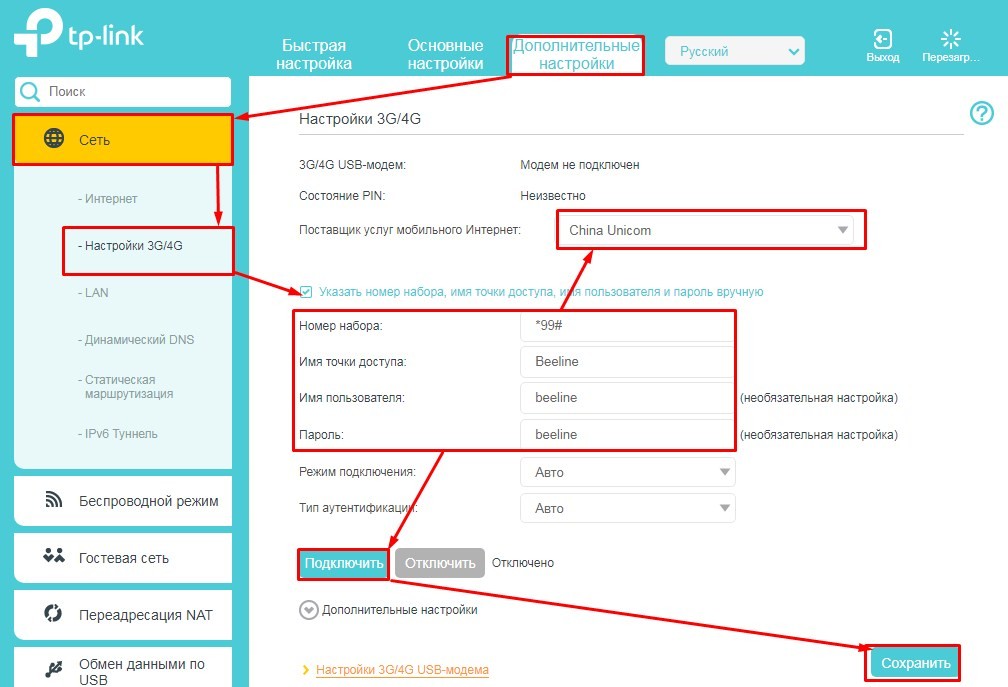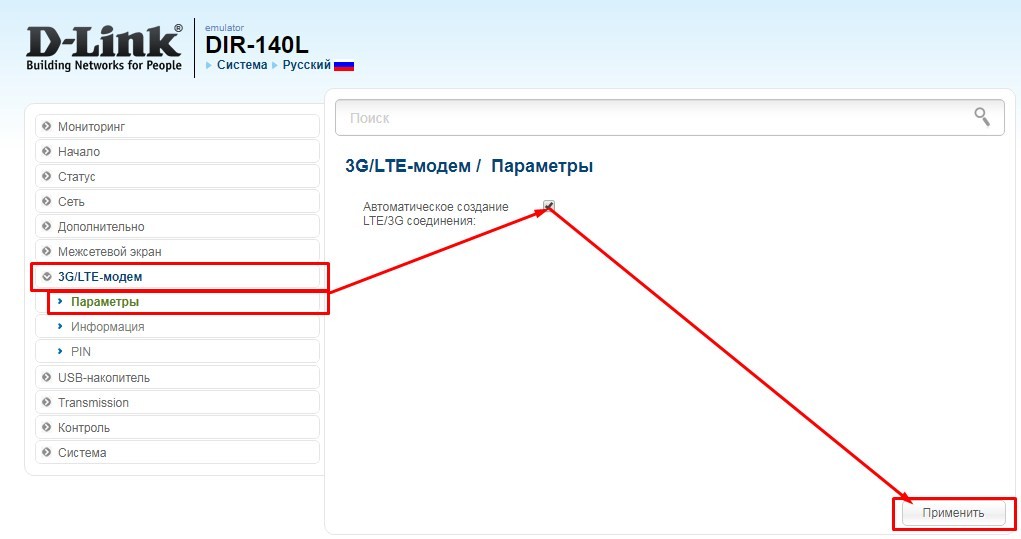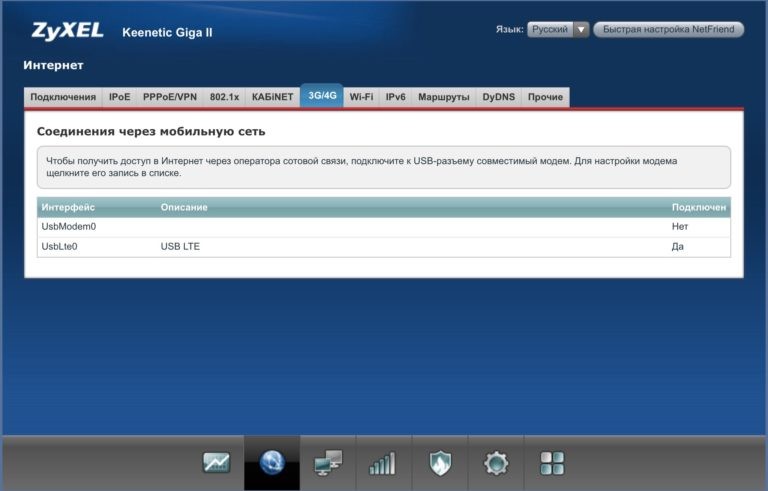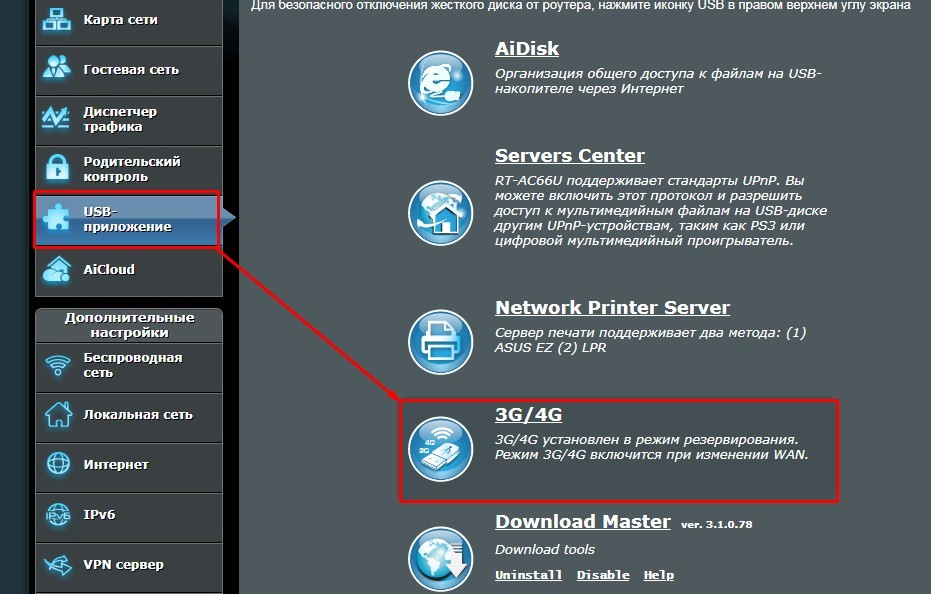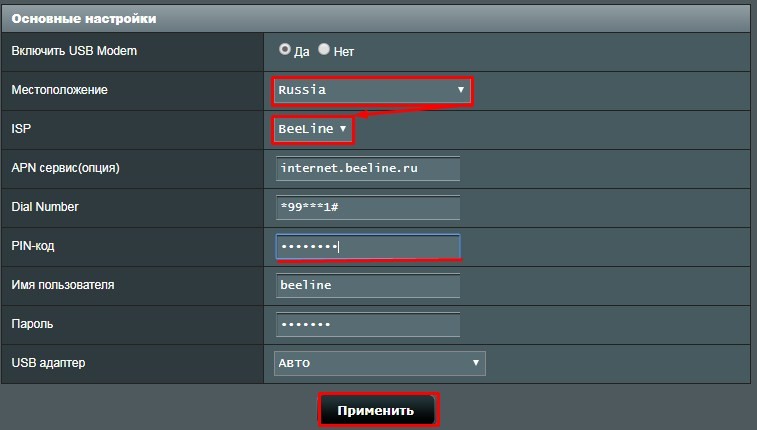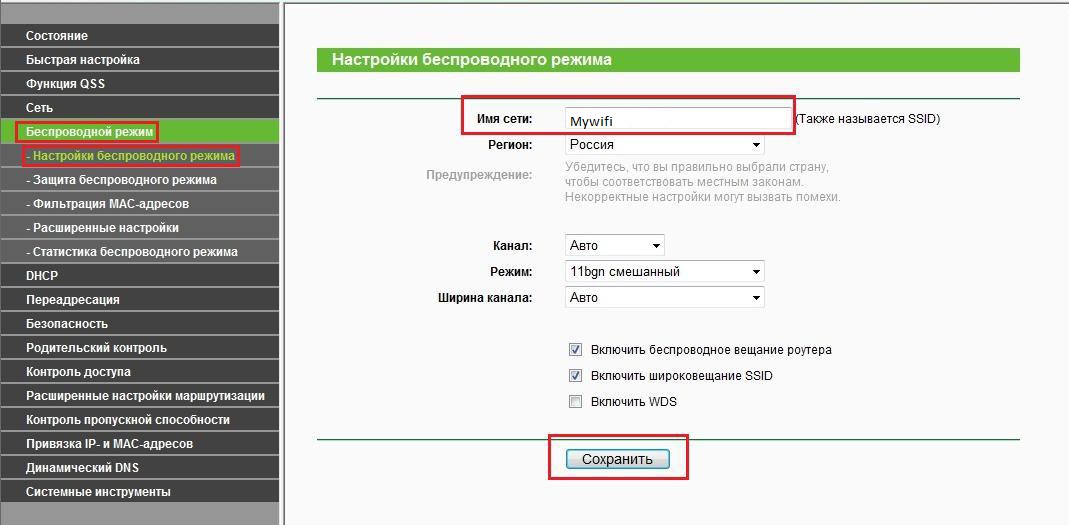Привет всем! Давайте предположим, что домашнего интернета нет, или он временно не работает, поэтому доступ к сети вы получаете через модем мобильного оператора YOTA – подключили его к ноутбуку по USB и пользуетесь.
А теперь я скажу вот что – если вы подключите это устройство к роутеру, то можно будет обеспечить доступ к интернету и другим гаджетам (все также, как если бы работал домашний интернет). Возникает вопрос – а какой роутер подойдет для подключения модема YOTA? Об этом пойдет речь дальше.
Содержание
- Какой нужен маршрутизатор?
- Как подключить и настроить?
- TP-Link
- D-Link
- Zyxel
- ASUS
- Wi-Fi
- Возможные проблемы
- Задать вопрос автору статьи
Какой нужен маршрутизатор?
А самый обычный. Главное помнить – чтобы подключить модем Йота к роутеру нужен USB порт. Таковой имеется не на каждом маршрутизаторе – это и есть главная проблема.
Вот небольшой список сетевых устройств, на которых точно есть нужный разъем (провайдер YOTA утверждает, что модемы совместимы с большинством моделей роутеров, представленных на рынке):
- UPVEL UR-329BNU. Недорогой маршрутизатор, оснащен одним USB портом спецификации 2.0. Работает на частоте 2,4 ГГц, поддерживает стандарты Wi-Fi11 b/g/n. Есть 2 внешние антенны с усилением 5 дБи на каждую. Стоит около 1000 рублей.
- ASUS RT-AC51U. Двухдиапазонный роутер с поддержкой 3G/4G/LTE модемов, в том числе и от YOTA. Поддержка диапазонов 2,4 и 5 ГГц, протоколы Wi-Fi – 802.11 b/g/n/ac. USB порт один, спецификации 2.0. Работает с технологией MIMO. Цена – примерно 2800 рублей.
- TP-Link TL-MR Уже не новая модель, но совместим практически со всеми 3G/4G модемами (USB 2.0). Работает на частоте 2,4 ГГц, максимальная скорость передачи данных – 300 Мбит/с. Цена – примерно 1750 р.
- Zyxel Ceenetic GIGA II. Интернет-центр с двумя USB портами. Подойдет тем, кому помимо модема нужно подключать к роутеру накопитель или принтер. Но и цена уже кусается – примерно 8000 рублей.
- D-Link DIR-320. Самый простой роутер, с одним USB портом класса 2.0. Совместим с 3G модемами. Работает на частоте 2,4 ГГц, с поддержкой стандартов b/g/n. Цена – примерно 2100 руб.
Как видите, выбор маршрутизаторов для приемопередатчиков YOTA немаленький – я лишь привела примеры. Главное, на что нужно обратить внимание:
- Чтобы в описании устройства было написано, что оно поддерживает работу с 3G/4G/LTE;
- Совместимость – точный список можно всегда посмотреть на официальном сайте производителя;
- Количество USB разъемов – если нужно подключать, например, накопитель + модем, то нужен роутер с 2 портами.
Есть роутеры YOTA. Они раздают 4G интернет по Wi-Fi, подключают одновременно до 8 клиентов. В такое устройство вставляется сим-карта с подходящим тарифом.
Как подключить и настроить?
Инструкцию для роутеров Zyxel можно посмотреть в следующем видео:
Итак, роутер выбран, теперь нужно подключить к нему модем Йота. Воткните его в свободный USB порт и можно переходить к настройкам.
Зайдите в веб-панель маршрутизатора. Для этого в адресной строке впишите IP устройства (это 192.168.0.1 или 192.168.1.1) и авторизуйтесь (если не меняли логин и пароль, скорее всего это admin/admin).
Далее будем смотреть по моделям. Главное, что нам нужно знать:
- APN – yota.ru;
- Номер – *99#;
- Логин и пароль – отсутствуют.
TP-Link
На вкладке «Дополнительные настройки» зайдите в раздел «Сеть», далее в «Настройки 3G/4G». Введите данные для подключения, нажмите «Подключить» и «Сохранить».
D-Link
Эти модели автоматически настраивают соединение. Нам нужно только найти раздел «3G/LTE модем» и в пункте «Параметры» поставить галочку для автоматического соединения.
Zyxel
Здесь еще проще – просто вставляем беспроводное устройство в свободный порт, и оно будет работать. Но если нужно, раздел «3G/4G» в веб-интерфейсе есть.
ASUS
Заходим в настройки и перемещаемся в раздел «USB приложение». Справа ищем пункт «3G/4G.
У строки «Включить USB модем» отмечаем «Да». Заполняем данные для подключения и жмем «Применить».
Wi-Fi
Кроме этого, нужно настроить точку доступа. Делается это также в веб-интерфейсе роутера. У каждого производителя разделы, ответственные за настройку Wi-Fi, называются по-своему: Беспроводной режим, Настройка точки доступа, Wireless Setting.
Там нужно задать имя сети (SSID), установить пароль на нее, выбрать режим работы. Если до подключения модема вы уже пользовались роутером, то точка доступа на нем уже настроена.
Возможные проблемы
Если вы зашли в настройки маршрутизатора, а он не видит 3G/4G модем, тому есть несколько причин:
- Устройства несовместимы. Тут выход один – менять оборудование на совместимое. Можно попробовать обновить прошивку роутера, возможно, поддержка YOTA была добавлена.
- Сбросьте параметры маршрутизатора к заводским. Учтите, что его придется настраивать заново.
- Не пользуйтесь USB удлинителями.
- Узнайте, нет ли ограничений со стороны провайдера.
На этом тему можно закрывать. Если есть вопросы, добро пожаловать в комментарии! Всем пока.
Подскажите, имеется обычный usb модем от Yota, необходимо раздать wifi с него через роутер, какой подойдет для этой задачи? Знаю, что есть роутеры, которые способны раздавать c 4g модемов, но у Yota вроде какой то другой тип подключения создается, поправьте если ошибаюсь.
-
Вопрос задан
-
3734 просмотра
Mikrotik, Zyxel Keenetic — из проверенного.
Хотя если связь не очень или хочется лучшего, лучше использовать не родной модем, а что нибудь вроде Huawei E3372.
Пригласить эксперта
Модемы Йоты, как правило, поддерживают технологию RNDIS
Если поддержка этой технологии у роутера есть — то не придется ничего настраивать в роутере. Просто втыкаешь — и сеть появляется.
Ну и добавлю ко всему сказанному, что можно поменять прошивку на openwrt. У меня в связке с TP-Link 1043ND больше года отработал, но я его автоматически перезагружал каждую ночь.
-
Показать ещё
Загружается…
10 окт. 2023, в 02:14
2000 руб./за проект
10 окт. 2023, в 01:56
2000 руб./за проект
10 окт. 2023, в 01:23
160000 руб./за проект
Минуточку внимания
В наше время высокоскоростной доступ к интернету является неотъемлемой частью повседневной жизни. Для обеспечения стабильного и быстрого интернет-соединения необходимо выбрать правильное сочетание ета модема и роутера.
Ета модемы, также известные как Ethernet-переходники, позволяют установить соединение с интернетом через Ethernet-кабель. Они обладают высокой производительностью и надежностью, что делает их идеальным выбором для использования дома или в офисе. Однако, использование только ета модема может ограничить радиус действия сети и создать неудобства в пользовании интернетом.
Для расширения области покрытия и улучшения стабильности интернет-соединения рекомендуется использовать роутер. Роутеры способны создавать беспроводную сеть, разделять интернет-соединение между различными устройствами и обеспечивать защиту от внешних угроз. Однако, не все роутеры совместимы с ета модемами, поэтому необходимо выбрать правильное сочетание для обеспечения стабильного и быстрого интернет-соединения.
При выборе роутера для использования с ета модемом следует учитывать такие факторы, как совместимость, скорость передачи данных, радиус покрытия и защита от взлома. Рекомендуется выбирать роутеры с поддержкой последних стандартов Wi-Fi, таких как 802.11ac или 802.11ax, чтобы обеспечить максимальную скорость передачи данных. Также стоит обратить внимание на количество антенн и возможность настройки качества сигнала для оптимального радиуса покрытия. Необходимо выбрать роутер с поддержкой современных технологий защиты, таких как WPA3, чтобы обеспечить безопасность вашей сети от взлома.
Важно учесть также особенности вашего интернет-провайдера и его рекомендации по выбору роутера для использования с ета модемом. Некоторые провайдеры предлагают собственные роутеры, которые оптимизированы для работы с их сетью. В таком случае, рекомендуется следовать рекомендациям провайдера, чтобы обеспечить максимальную совместимость и качество интернет-соединения.
В целом, выбор роутера для работы с ета модемом требует внимательного изучения характеристик и совместимости устройств. Следуя рекомендациям провайдера и учитывая особенности вашей домашней сети, вы сможете выбрать идеальное сочетание модема и роутера, которое обеспечит быстрое и стабильное интернет-соединение в вашем доме или офисе.
Содержание
- Как выбрать идеальное сочетание роутера и ЕТА модема: полезные советы и рекомендации
- Учитывайте тип сети и скорость интернета
- Обратите внимание на количество подключаемых устройств
- Оцените покрытие Wi-Fi сигнала
- Узнайте о наличии дополнительных функций
- Важность выбора правильного роутера для ЕТА модема
- Как выбрать лучший роутер для ЕТА модема
Как выбрать идеальное сочетание роутера и ЕТА модема: полезные советы и рекомендации
Выбор правильного сочетания роутера и ЕТА модема играет важную роль для обеспечения стабильного и быстрого доступа в интернет. В данной статье мы поделимся полезными советами и рекомендациями, которые помогут вам принять обоснованные решения и избежать проблем с подключением.
Учитывайте тип сети и скорость интернета
Перед выбором роутера и ЕТА модема необходимо учесть тип сети, которую вы используете, а также ориентироваться на скорость вашего интернет-подключения. Роутер и ЕТА модем должны быть совместимы и поддерживать нужные стандарты, чтобы гарантировать оптимальную производительность.
Обратите внимание на количество подключаемых устройств
Если у вас большое количество устройств, которые одновременно используют интернет, то необходимо выбрать роутер и ЕТА модем с высокой пропускной способностью. Это позволит избежать снижения скорости интернета и обеспечит стабильное соединение для всех подключенных устройств.
Оцените покрытие Wi-Fi сигнала
Если вам важен широкий и стабильный Wi-Fi сигнал, то обратите внимание на роутеры с технологией MIMO (Multiple-Input Multiple-Output). Они предлагают улучшенную производительность и позволяют распределить сигнал более равномерно по всей области покрытия.
Узнайте о наличии дополнительных функций
Некоторые роутеры могут предлагать дополнительные функции, которые могут быть полезны в конкретных сценариях использования. Например, VPN-сервер для безопасного доступа к сети из любой точки мира или управление роутером через мобильное приложение. Подумайте, какие функции вам могут быть полезны и обратите внимание на их наличие при выборе роутера.
| Тип роутера | Особенности |
|---|---|
| 2.4 ГГц | Подходит для обычного использования |
| 5 ГГц | Предлагает более высокую скорость, но с меньшим покрытием |
| Dual-Band | Объединяет 2.4 ГГц и 5 ГГц для оптимальной производительности |
Таким образом, выбор идеального сочетания роутера и ЕТА модема зависит от ваших потребностей, типа сети и скорости интернета. Учитывайте количество подключаемых устройств, оценивайте покрытие Wi-Fi сигнала и обратите внимание на наличие дополнительных функций. Следуя нашим советам и рекомендациям, вы сможете взять под контроль ваше интернет-подключение и наслаждаться его высокой производительностью.
Важность выбора правильного роутера для ЕТА модема
В наше время интернет-соединение стало одной из основных потребностей для большинства людей. Но чтобы получить высокоскоростное и стабильное подключение, необходимо выбрать правильное сочетание между роутером и ЕТА модемом. Почему это так важно?
Прежде всего, роутер является мостом между вашим ЕТА модемом и устройствами, подключенными к сети. Он отвечает за распределение интернет-сигнала, обеспечивая стабильное соединение с каждым подключенным устройством. Если роутер не справляется с этой задачей, то скорость и качество интернет-соединения могут значительно ухудшиться.
Кроме того, совместимость между роутером и ЕТА модемом также играет важную роль. Некоторые роутеры могут быть оптимизированы для работы с определенными типами модемов или провайдерами интернета. Поэтому, чтобы избежать проблем с совместимостью и максимально эффективно использовать свое интернет-подключение, необходимо выбрать роутер, который будет совместим с вашим ЕТА модемом.
Кроме того, стоит обратить внимание на технические характеристики роутера, такие как скорость передачи данных (например, Gigabit Ethernet), поддержка стандарта Wi-Fi (например, Wi-Fi 6), наличие дополнительных функций (например, возможность настройки виртуальной сети, защиты от DDoS-атак и т.д.).
Важно также учитывать размер и площадь вашего дома, чтобы определить, сколько устройств будет подключено к роутеру и какой дальности сигнала вам потребуется. Некоторые роутеры также поддерживают технологию многоточечной передачи данных, которая может значительно улучшить покрытие Wi-Fi.
В итоге, выбор правильного роутера для ЕТА модема является очень важным, если вы хотите получить максимально эффективное и качественное интернет-соединение. При выборе роутера стоит учитывать его совместимость с модемом, технические характеристики и особенности вашего дома, чтобы обеспечить стабильное и высокоскоростное подключение для всех подключенных устройств.
Как выбрать лучший роутер для ЕТА модема
При выборе лучшего роутера для ЕТА модема нужно учитывать несколько факторов. Во-первых, следует обратить внимание на совместимость роутера с модемом. Они должны поддерживать одинаковые стандарты и протоколы передачи данных. Это позволит избежать проблем с соединением и обеспечить стабильную работу сети.
Вторым важным фактором является скорость передачи данных. Роутер должен поддерживать высокую скорость передачи данных, особенно если вы планируете использовать сеть для потокового видео, игр онлайн или загрузки больших файлов. Важно также учесть, что скорость передачи данных может зависеть от радиуса действия роутера, поэтому стоит обратить внимание на его характеристики в этом отношении.
Третий фактор, который следует учитывать — это безопасность. Роутер должен обладать встроенными механизмами защиты данных и поддерживать стандартные протоколы безопасности, такие как WPA2. Это поможет защитить вашу сеть от несанкционированного доступа и взломов.
Наконец, следует обратить внимание на функциональность роутера. Некоторые роутеры обладают дополнительными возможностями, такими как поддержка множества устройств, наличие USB-портов для подключения внешних накопителей или принтеров, а также поддержка возможности настройки VPN-соединения.
В таблице ниже представлены некоторые варианты роутеров, которые могут быть подходящими для ЕТА модема:
| Модель роутера | Совместимость | Скорость передачи данных | Безопасность | Дополнительные функции |
|---|---|---|---|---|
| Asus RT-AC88U | IEEE 802.11ac | до 3100 Мбит/с | WPA2 | Поддержка до 8 устройств |
| TP-Link Archer C2300 | IEEE 802.11ac | до 2300 Мбит/с | WPA2 | Поддержка USB-порта |
| Netgear Nighthawk X10 | IEEE 802.11ad | до 7200 Мбит/с | WPA2 | Поддержка VPN-соединения |
При выборе роутера для ЕТА модема, рекомендуется сравнить их характеристики, удобство использования и отзывы пользователей, чтобы сделать оптимальный выбор, соответствующий вашим потребностям.
Оператор Yota работает по новейшей высокоскоростной технологии LTE в мобильных сетях 4G. Абонентам хочется иметь доступ к скоростному интернету на многих устройствах, используя при этом один модем. Это позволяет сделать роутер, имеющий разъем USB. Но не каждый маршрутизатор может обеспечить функцию раздачи мобильного интернета. Для этого нужно применять роутеры, совместимые с Yota.
Какой роутер подходит для Йота
Нужно исходить из того, что у пользователя имеется модем 4G от Йоты, который положительно себя зарекомендовал при работе в USB-разъеме компьютера или ноутбука. После принятия решения о создании локальной сети, надо выбрать роутер для yota.
Сначала требуется выбрать модели с разъемами USB и определить, что они могут использоваться для работы в сетях 3G/4G. После этого на сайте производителя изделия отобрать маршрутизаторы, совместимые с модемом Yota. Для полной уверенности хорошо бы еще просмотреть списки роутеров, поддерживаемых модемом Ета.
Если модем Йоты подходит для выбранного маршрутизатора, можно принимать решение о покупке и возможности подключения оборудования для совместного использования. Настройка wifi сети зависит от интерфейса каждого из них и затруднений вызвать не должна.
Zyxel
Модель роутера zyxel keenetic 4g III совместима более чем с 70 образцами модемов. Этот маршрутизатор работает и с подключенным к нему модемом Yota. Он имеет 2 антенны wifi диапазона. Скорость передачи информации (заявленная) достигает 300 Мб/с. Реализована функция создания дополнительной “гостевой” беспроводной сети без возможности получения информации из основной базы данных. Программное обеспечение обновляется инструментами самого роутера.
Draytek
На корпусе роутера DrayTek VigorFly 200 имеется стикер “Yota Ready”, который сообщает о том, что он прошел сертификацию компании Yota и подходит для работы с ее программным обеспечением. Этому способствует новая прошивка, установленная в приобретаемой модели. Имеется возможность подключения как внешних модемов к USB-разъему, так и кабельного провайдера по витой паре к коннектору “WAN”. К “LAN” выходам по Ethernet линиям стыкуются устройства, не имеющие встроенных вай фай модулей.
Netgear
Современный маршрутизатор Netgear JNR3210 N300 имеет порт USB для подключения модемов 3G/4G/LTE. Стабильно работает с Yota LU150 RUS, Yota LU156 RUS, Yota WLTUBA-107 RUS. Обеспечивается поддержка wifi стандарта 802.11n со скоростью обмена данными до 300 Мб/с. Имеет в наличии 2 съемные антенны с возможностью их замены на более мощные. Предусмотрен режим работы в качестве wifi репитера. Маршрутизатор поддерживает iptv при программном выделении одного из “LAN” портов для этого в режиме “прозрачного моста”.
Asus
Компактная модель Asus RT-AC51U имеет USB-порт, к которому можно подключить внешние модемы 4G Yota. Заявленная скорость обмена достигает значения 733 Мб/с по каналу беспроводной связи. Другой представитель линейки Asus RT-N66W для использования потребителями имеет 2 порта USB. Интересен планшет Asus eee pad Transformer TF101 и его сравнение с zenfone 2 ze551ml и ze550ml.
D link
Прибор D-Link DIR-825/ACF работает с модемами йота без предварительной настройки на скоростях, превышающих 1000 Мб/с. Интерфейс предусматривает и ручную настройку. Высокую скорость определяет аппаратная часть и наличие 3 антенн. Можно создать “гостевую” дополнительную беспроводную сеть. Другим представителем является link dir 620 wi. Применение 2 антенн и более слабая аппаратная часть снижают скорость до 300 Мб/с. Модель является более бюджетной по сравнению с предыдущей.
Tp link
Миниатюрный роутер TP-LINK TL-MR3040 имеет встроенную аккумуляторную батарею, зарядка которой может осуществляться как от адаптера сети переменного тока (5 В, 0.5 А), так и от USB-разъема другого устройства. Ёмкость АКБ составляет 2000 мАч. Устройство имеет 1 разъем WAN/LAN (самоопределение), USB порт для модема от Yota, совместимость с которым подтверждена на территории России производителем с официальной технической поддержкой.
Из других моделей wifi роутеров внимания заслуживают TP-LINK TL-MR3220 и TP-LINK TL-MR3020. У обоих с модемом yota совместимость полная и подтверждена производителем. Данные изделия пригодны как в домашних условиях, так и при перемещениях.
Lexand
Миниатюрное устройство lexand lxr mini wi по своему внешнему виду напоминает более толстую USB-флешку. Тем не менее это полноценный роутер, который питается через микро USB-разъем от внешнего блока питания. На одном его торце расположен стандартный USB порт для подключения модема 3G/4G, а на другом можно видеть порт WAN/LAN (RJ-45). Маршрутизатор может обеспечить интернетом 7 абонентов. Прибор совместим с модемами Mobile LTE Yota 4G LTE Swift и Mobile LTE Yota LiTE LU 156 4G. Стандарт WI-FI маршрутизатора – 802.11 b/g/n при скорости передачи 150 Мб/с.
Как подключить usb модем Йота к роутеру любого производителя
Если у маршрутизатора пользователя есть порт USB, то независимо от производителя совместимость с Йота можно добавить путем установки альтернативной прошивки OpenWrt или прошивки dd wrt на ее базе. Для того чтобы убедиться в поддержке прошивкой устройства пользователя, необходимо зайти на сайт www.openwrt.org и на его странице перейти по ссылке “Таблица поддерживаемых устройств”.
В ней надо найти производителя (первая колонка) и полное название используемой модели. Если информация в таблице найдена, то, кликнув по строчке, можно перейти к описанию требуемой прошивки. После нажатия на ее ссылку происходит скачивание нужного образа в виде архива. Его нужно разархивировать и сохранить файл на компьютере, который предварительно был подключен к разъему LAN роутера. Всех остальных потребителей на время перепрошивки необходимо отключить.
Для входа в интерфейс маршрутизатора надо в адресную строку открытого на ПК браузера ввести IP-адрес, указанный на этикетке, а затем в поле открывшегося окна вписать имя пользователя и пароль по умолчанию. При обновлении ПО требуется использовать сохраненный на ПК файл образа. После обновления и последующей перезагрузки появляется возможность входа в интерфейс OpenWrt с новым аккаунтом (придуманными именем и паролем).
Для создания соединения WAN необходимо в его поля внести данные из договора с провайдером, а в поле “Интерфейс” выбрать “eth1”. Для Yota LTE требуется в web-интерфейсе OpenWrt установить новые модули: kmod-usb-net-rndis, kmod-usb-ohci, kmod-usb-net-asix, kmod-usb2. После добавления нового модуля надо выполнять команду “Update package list”. После выполнения добавлений нажимается кнопка “Sistem/Reboot/Perform reboot” (Перезагрузка).
Для конфигурации йоты (интерфейс “eth2) необходимо заполнить его поля:
- protocol – static;
- IPv4-Address – 10.0.0.2;
- IPv4-Netmask – 255.255.255.0;
- IPv4-Gateway – 10.0.0.1;
- DNS-Server – 10.0.0.1;
- MTU – 1400.
Введенные значения требуется сохранить нажатием кнопки “Save&Apply”. Спустя некоторое время при подключенном модеме Yota появятся страницы интернета.
Оператор сотовой связи Yota, как и другие телекоммуникационные компании, помимо голосовых услуг, предоставляет пользователям доступ к интернету в 3G/4G сетях. Для подключения к интернету Yota предлагает приобрести фирменный роутер, который уже настроен и готов к работе. В этой статье мы сделаем обзор оборудования оператора и расскажем о доступных тарифах.
Тарифы для роутеров
Поскольку потребности у пользователей мобильного интернета разные, Yota предлагает гибкую линейку безлимитных тарифов. Трафик в любом пакете не ограничен, однако максимально возможная скорость зависит от стоимости пакета.
Если вам интернет не нужен постоянно, подключите бесплатный доступ с ограничением скорости до 64 кбит/сек. При необходимости можно поднять её до максимума за 50 рублей на два часа или же за 150 рублей на сутки.
Минимальный пакет на месяц стоит 400 рублей и позволяет пользоваться интернетом на скорости 512 кбит/сек. Соответственно, чем быстрее интернет, тем выше абонплата. Она увеличивается с шагом 50 рублей. За 600 рублей в месяц можно получить безлимит на скорости 1 Мбит/сек. А за 900 рублей – 5 Мбит/сек. В самом дорогом пакете стоимостью 1400 рублей максимальная скорость не ограничена. Правда, стоит отметить, что заявленные 15 Мбит/сек и выше доступны только в зоне устойчивого покрытия на территории Москвы. В регионах эти показатели могут отличаться. Поэтому, выбирая тариф, стоит проверить доступна ли заявленная скорость там, где вы планируете пользоваться интернетом. Таким образом, вы сможете использовать оптимальный пакет и не переплачивать.
Тарифный план можно менять в любой момент, при этом будет уменьшаться или увеличиваться период, на который хватит денег на балансе. Это удобно и также позволяет экономить. Например, вы включаете минимальную скорость, когда просматриваете сайты. А если нужно скачать большой файл или посмотреть видео, переключаетесь на более высокую скорость.
Обзор моделей роутеров
Если вы планируете пользоваться мобильным интернетом одновременно на нескольких устройствах, вам потребуется роутер с поддержкой 4G LTE. Yota предлагает на выбор несколько моделей таких устройств. Роутер можно приобрести сразу с SIM-картой. Настраивать подключение не нужно, устройство уже готово к работе.
Мобильный роутер Yota Many Wi-Fi 4G LTE
Это карманный роутер весом всего 90 грамм. Его удобно использовать в поездках. Заряда батареи ёмкостью 2100 мАч хватит для обеспечения автономной работы в течение 6 часов. А в режиме ожидания устройство сохраняет работоспособность 60 часов.
Особенностью этой модели является наличие E-ink дисплея (технология электронных чернил), на котором отображается информация о состоянии устройства.
Поддерживается стандарт беспроводной связи IEEE 802.11b/g/n. Кроме того, роутер можно подключить к USB-порту компьютера. Управление устройством осуществляется через веб-интерфейс.
Разъёмов для подключения внешних антенн нет.
Роутер использует карту micro-SIM. Работает только с карточками Yota, другие операторы связи не поддерживаются.
Роутер Yota Ready 4G
Фактически это связка хорошо известного роутера Keenetic 4G и USB-модема Yota. Соответственно, помимо мобильного интернета, можно использовать традиционное Ethernet-подключение с помощью кабеля.
Роутер Keenetic поддерживает большое количество моделей USB-модемов. В случае с модемом Yota настраивать подключение не нужно. Достаточно просто вставить устройство в USB-порт.
Такое решение позволяет развернуть полноценную домашнюю сеть. Роутер позволяет подключить четыре компьютера по кабелю, а также раздавать интернет по Wi-Fi на скорости до 300 Мбит/сек.
Интернет-центр Yota 2
Это стационарный роутер для подключения к интернет в сетях 4G. Устройство питается от сети, собственного аккумулятора у него нет. Однако есть возможность подключения внешнего аккумулятора 3000 мАч. В случае отключения электричества это позволит работать автономно около трёх часов.
Роутер оборудован четырьмя гигабитными сетевыми портами. Помимо мобильной сети можно использовать обычный проводной интернет. Ещё есть два телефонных разъема RJ11 для голосовой телефонии.
Устройство работает в двух диапазонах – 2,4 и 5 ГГц. К каждой сети можно подключить по Wi-Fi до 32 устройств. Скорость передачи данных составляет 300 Мбит/сек. Встроенные антенны обеспечивают покрытие в радиусе 50 метров. Есть разъёмы для подключения внешних антенн.
Роутер выпускает для Yota компания ZTE. Устройство залочено под СИМ-карту мобильного оператора и не будет работать с карточками других провайдеров.
Внешние антенны
В зоне плохого приёма для улучшения качества связи рекомендуется использовать внешние LTE антенны. Подключить такую антенну можно только к интернет-центру Yota, поскольку лишь он оборудован необходимыми разъёмами.
Также можно найти в продаже антенны с уже встроенными LTE модемами Yota и подключить их напрямую к компьютеру по USB кабелю или к другому роутеру.
Заключение
Yota предлагает своим клиентам небольшой ассортимент роутеров для подключения к интернету. Все устройства настроены для работы с СИМ-картой Yota. С SIM-картами других операторов они не работают.
Использование роутеров возможно в зоне устойчивого приёма. Для работы в местах со слабым покрытием лучше использовать внешнюю антенну, которая позволяет уверенно подключаться к сети при удалении на 7-12 км от базовой станции.